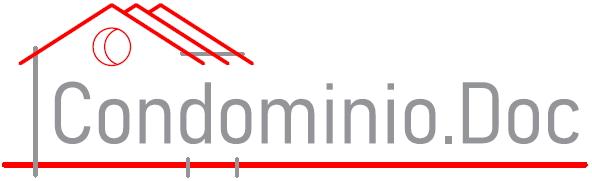Abbonamenti e pagamenti
Come abbonarsi
Per abbonarsi occorre prima attivare un abbonamento di prova compilando il form sulla home page
(Si ricorda che l’abbonamento prova è completamente gratuito e non vi è impegno alcuno - La scelta di far testare prima il prodotto (seppur per un tempo limitato e con contenuti limitati) è per consentire una consapevole decisione circa la stipula di un abbonamento).
Dopo aver effettuato la registrazione e prima della scadenza del periodo di prova andare in AREA RISERVATA e poi nella propria Dashboard
Per tramutare l’abbonamento “Periodo di prova” in “Licenza Standard” cliccare su “CLICCA PER PAGARE” (anche prima della scadenza del periodo di prova se lo si desidera) – posizionato nel riquadro “LICENZA D’USO" sulla destra e seguire la procedura.
Si aprirà la schermata con le condizioni di abbonamento e dopo aver letto tutte le condizioni di abbonamento
Cliccare sul pulsante azzurro PayPall posizionato sotto la scritta “PROCEDI CON IL PAGAMENTO”
Il pagamento può essere fatto con PayPall o Carta di Credito.
Se si vuole utilizzare il Bonifico Bancario si dovrà, dopo aver attivato un abbonamento Licenza Prova, inviare una mail ad assistenzaclienti@condominio-doc.it chiedendo le istruzioni per procedere con tale forma di pagamento.
Come posso pagare l'abbonamento?
Attualmente il pagamento può essere fatto con PayPall o Carta di Credito.
Se si vuole utilizzare il Bonifico Bancario si dovrà, dopo aver attivato un abbonamento Licenza Prova, inviare una mail ad assistenzaclienti@condominio-doc.it chiedendo le istruzioni per procedere con tale forma di pagamento.
Che durata ha l'abbonamento al portale?
Attualmente è prevista una durata annuale degli abbonamenti.
Chi può sottoscrivere un abbonamento al portale?
Per ora gli abbonamenti sono riservati ai titolari di Partita Iva (professionisti).
Ho qualche obbligo se attivo un abbonamento prova ?
Creare documenti
Come creare un nuovo documento
Quando predispongo un nuovo documento devo inserire ogni volta tutti i dati?
L'idea di fondo del portale è velocizzare e semplificare, specialmente in quelle lettere e/o documenti ripetitivi.
Cosa vuol dire quanto in un modello è riportata la dicitura “svincolato" o "scollegato" da anagrafica?
Perché in alcune categorie di formule c’è la dicitura “per avvocati”?
Ho attivato un abbonamento ma quando vado sulla pagina elenco modelli non riesco ad aprire i documenti cosa devo fare?
- accedere alla portale con le proprie credenziali;
- andare in area riservata;
- cliccare su Documenti;
- cliccare su NUOVO DOCUMENTO
- selezionare il condominio per il quale si vuole creare il documento (selezionare comunque un condominio anche se poi si vuole utilizzare un modello svincolato dall'anagrafica);
- selezionare la Categoria dei documenti (come individuata nella pagina "Elenco Modelli";
- selezionare il modello desiderato;
- Dare un nome e mettere la data di riferimento;
- Cliccare su Crea;
- Procedere alla compilazione del proprio modello.